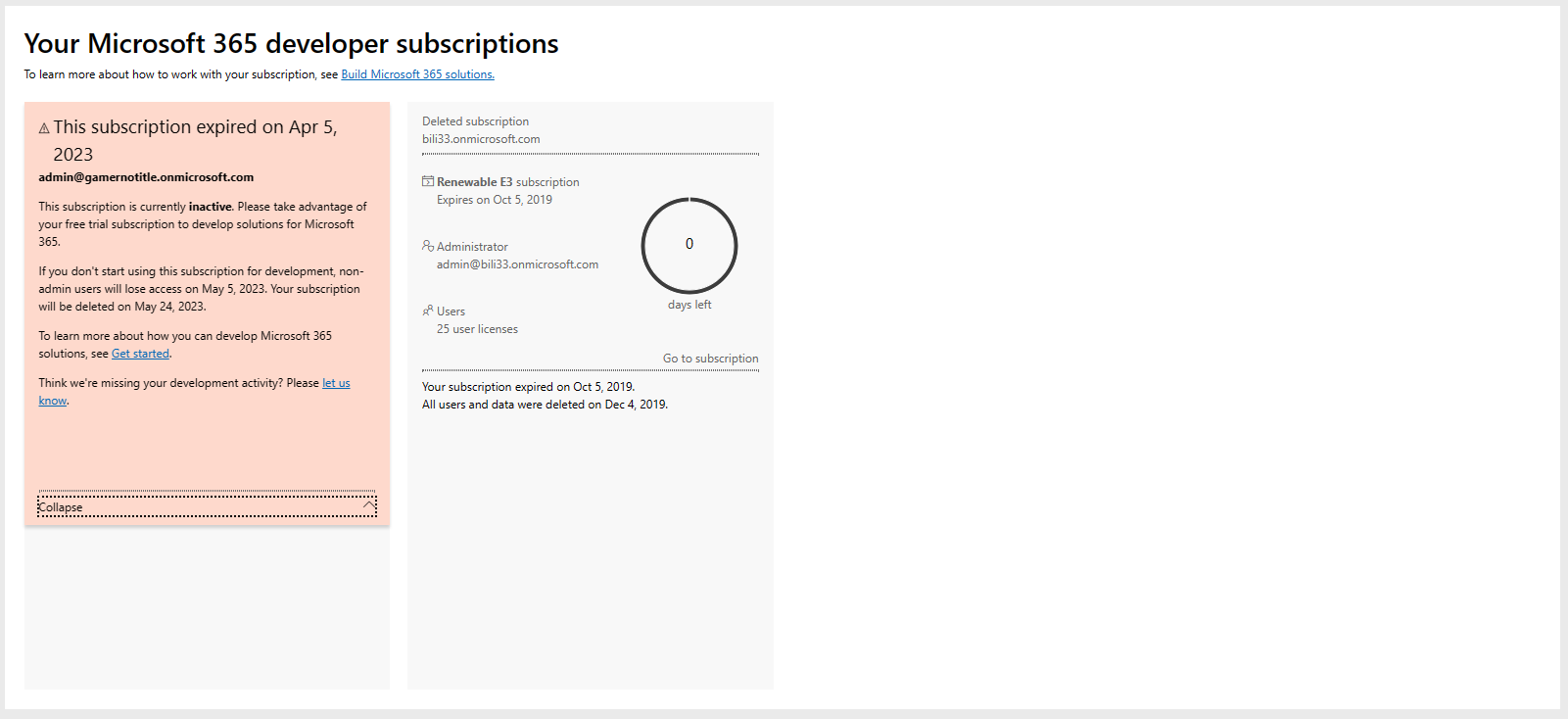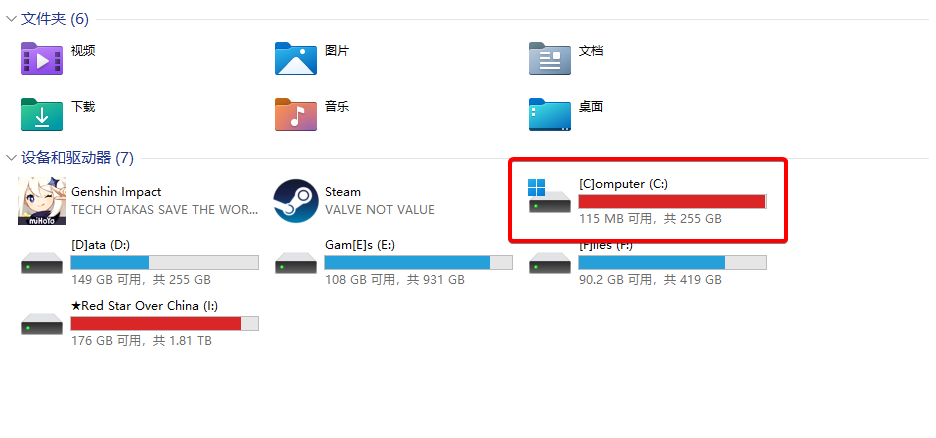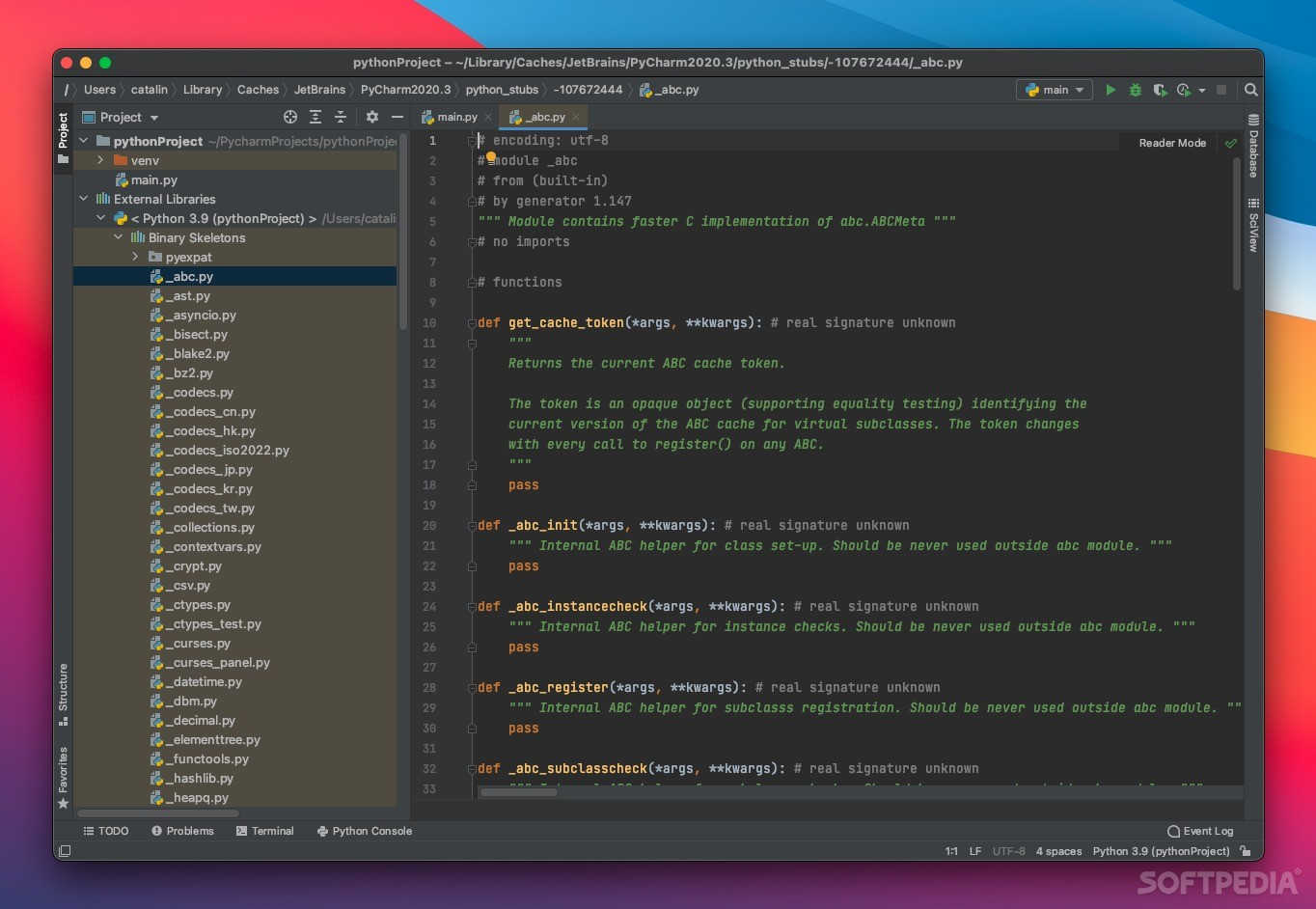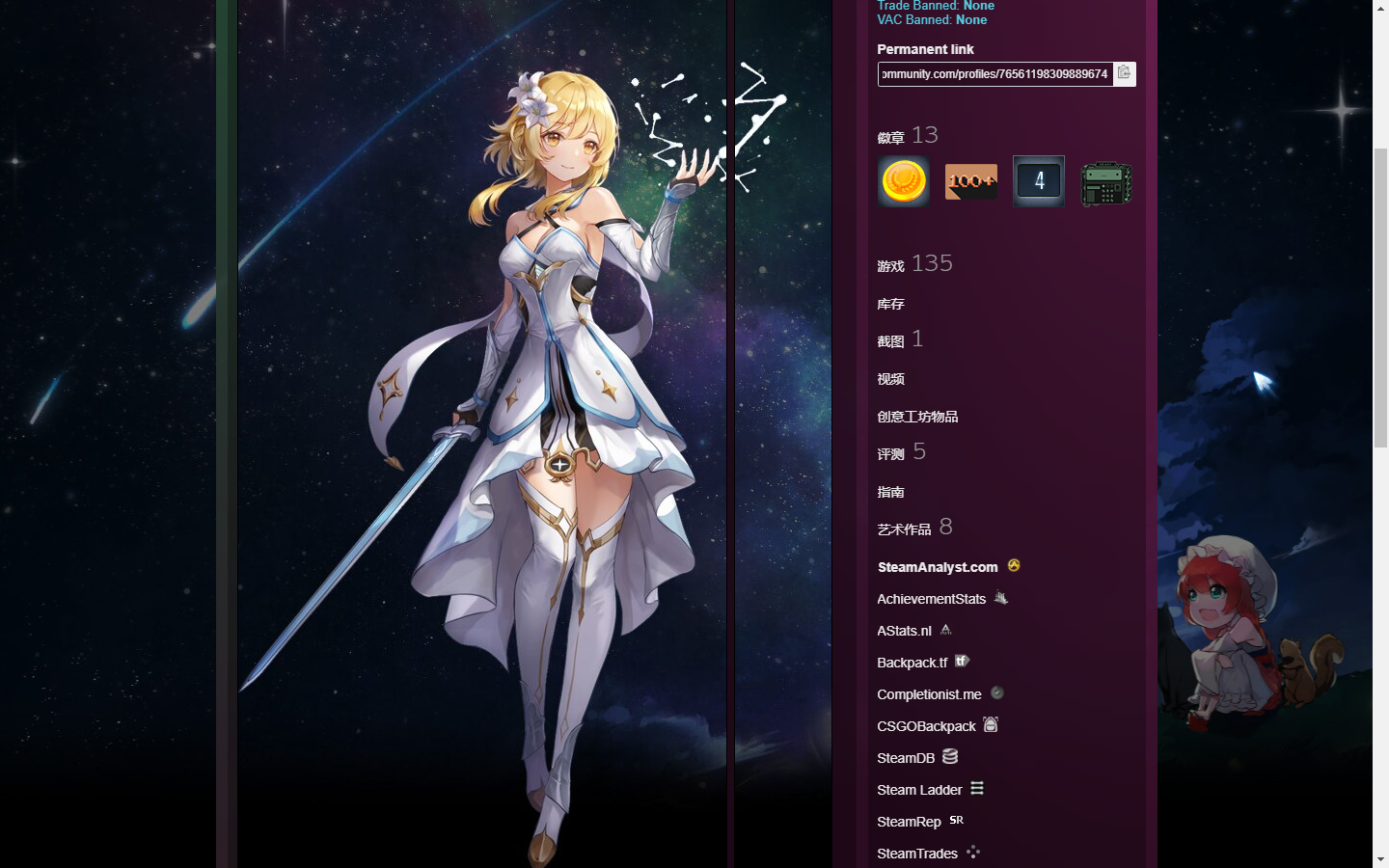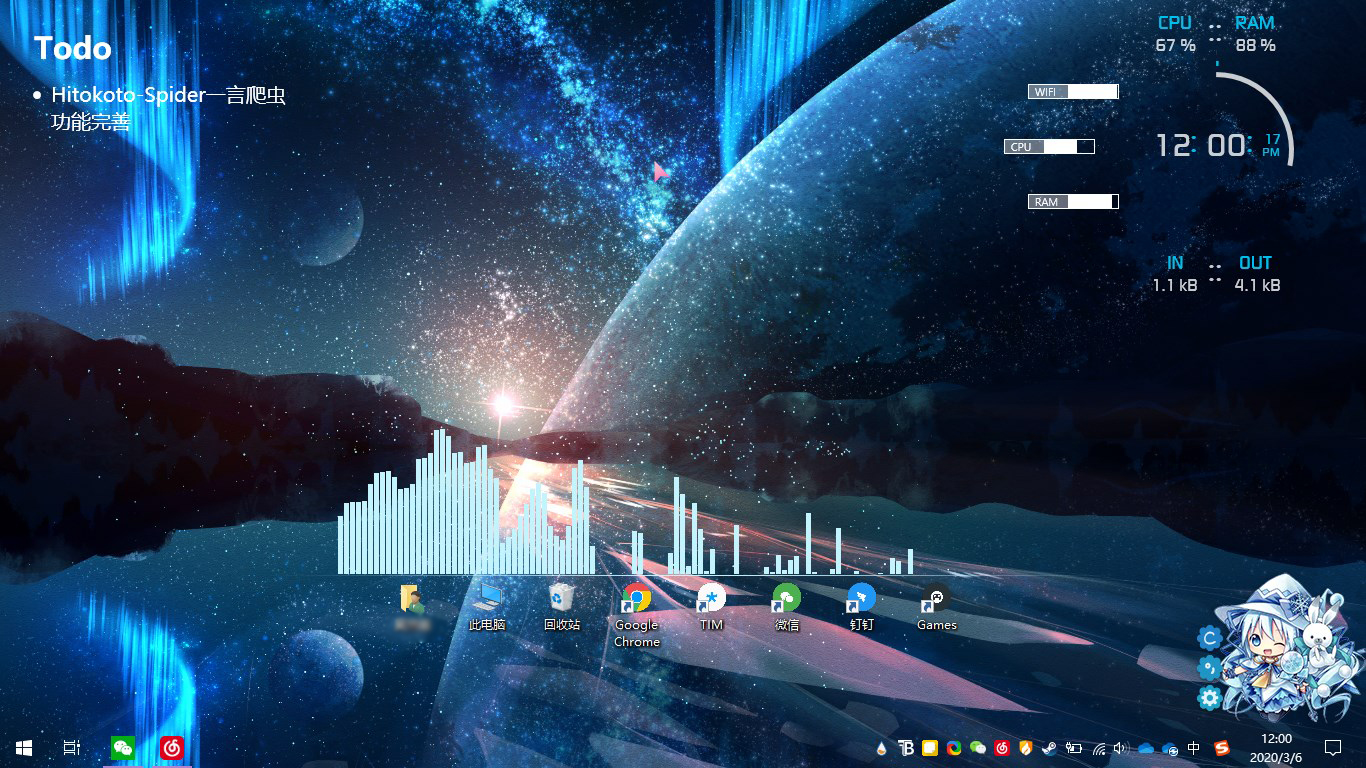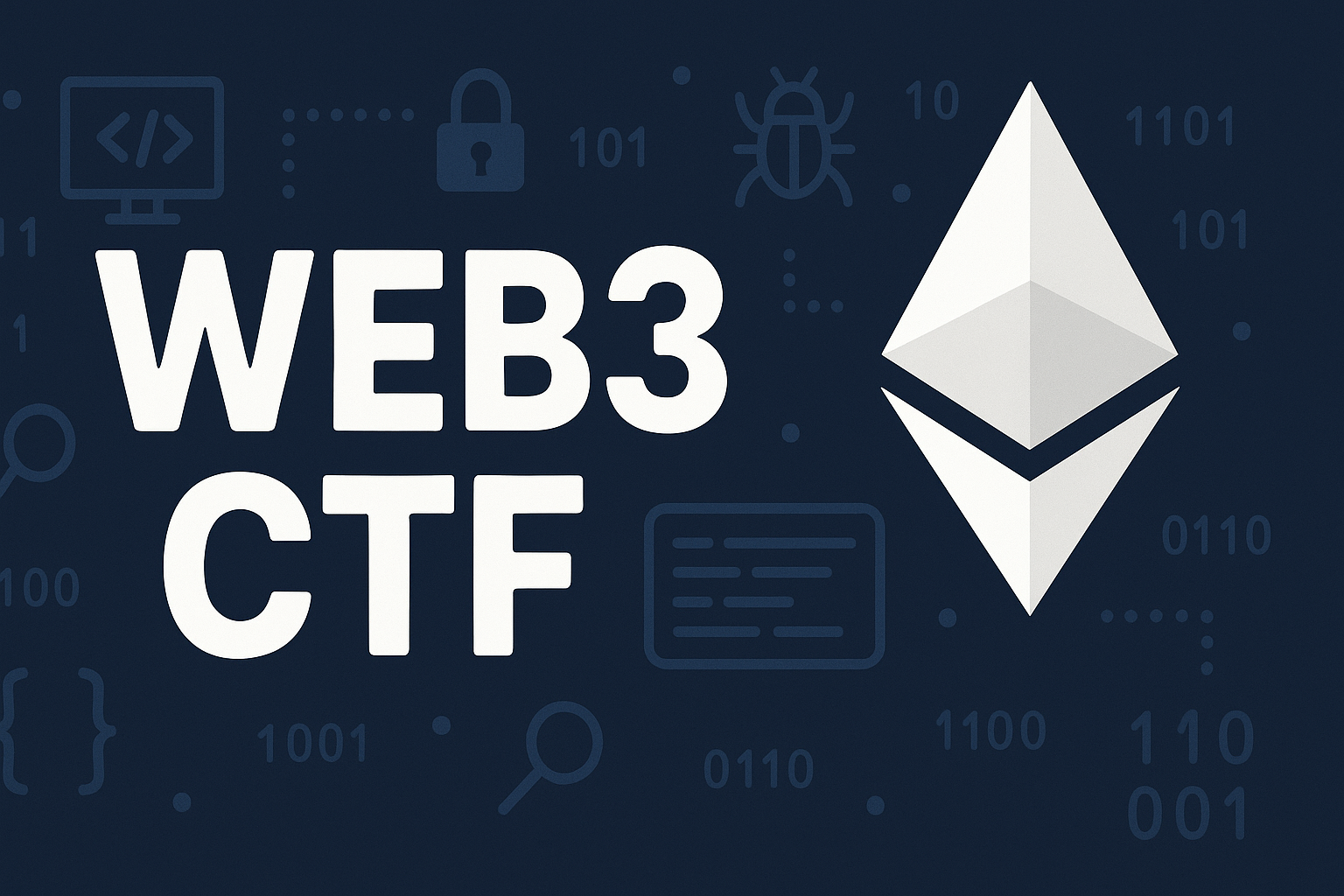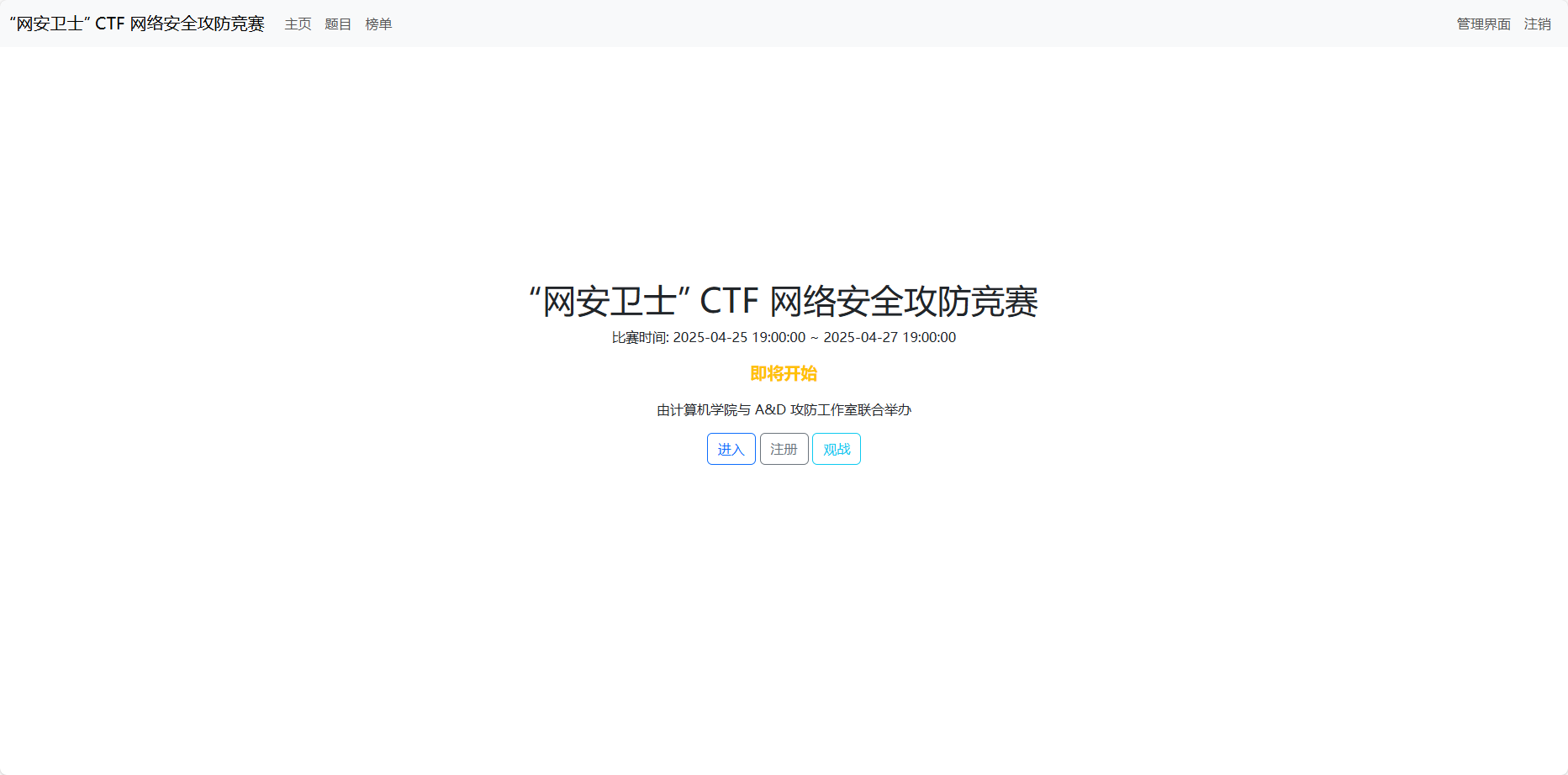我被微软算账了π_π
先上张图……
没错,这一轮是强制过期,我的邮件上次还跟我说续费到7/12/2023 (UTC),就……很难受
发现这个问题还是群里面有人说了我才知道的,赶紧用其他的outlook账号开个新的订阅然后把数据转移过去
数据转移我用的是mover.io,微软官方其实也有转移的东西但是我没去研究,mover之前跟微软合作所以就一直在用了,结果跑了一个晚上没跑完
有人说是使用了qyi.io的e5续订服务的原因,这个也不清楚,我现在在telegram上看到的都说是随机的,不过我确实两个订阅都寄了,这个确实没办法
移动你的WSA数据盘,让你的C盘不再爆满
WSA确实是个很好用的东西,毕竟能够直接跑上安卓系统,不用忍受模拟器那种广告,很方便
但是同样也带来了一些问题就是:你的C盘会爆满
这主要是因为WSA的数据盘都放在了C:\Users\%username%\AppData\Local\Packages\MicrosoftCorporationII.WindowsSubsystemForAndroid_8wekyb3d8bbwe\LocalCache\这个目录下,我的数据盘经过我的半年使用已经到了34.3GB了,然后就导致了我的C盘像上面那张图那样要炸了
我记得Linux里面有ln命令可以创建文件链接,然后Windows有个叫做mklink的(仅cmd可用,powershell没有,我踩了这个坑),之前为了让Epic和Steam的GTA5都可用还用过来着,这不用这个方法把数据移到其他硬盘里
我把文件放在了D:\WSA-data这个文件夹里,连着C:\Users\%username%\AppData\Local\Packages\MicrosoftCorporationII.WindowsSubsystemForAndroid_8wek ...
收看B站港澳台地区番剧的正确方式 - 哔哩漫游biliRoaming
本文禁止转载,也禁止大范围转发宣传!
因为某些众所周知的原因,有些番在B站只能在港澳台观看,而我们平时观看港澳台番剧会出现下面这张图的情况
对于我这种追番老手来说,这可是不能接受的一件事情。而在我早期搜索B站港澳台的时候,发现了能够突破这种限制的油猴脚本bilibili-helper/README.md at user.js · ipcjs/bilibili-helper (github.com),以前这个脚本使用的是biliPlus的服务器,但是后来因为一封律师函,所以就只能自建服务器了(后面会说)
下面我将带领大家一步一步突破港澳台限制
PC端首先你需要给浏览器装上油猴插件(这里不讲),然后打开这个链接解除B站区域限制 (greasyfork.org),安装这个插件
然后当你打开某一个番剧的详情页(不一定要港澳台的),有一个设置按钮(就是图片里面这个有点像星球的这个按钮)
点开以后在里面填写服务器,服务器可以参照哔哩漫游提供的公共服务器 公共解析服务器 · yujincheng08/BiliRoaming Wiki (github.com), ...
Pycharm无限使用记录
Pycharm是个老牌的PY编辑器了,但是一直都没用它因为它收费而且社区版少很多功能。这不别人又给我推荐了一下它,作为老白嫖怪(花钱是不可能花钱的这辈子都不可能的)当然是要找办法来搞定它的激活的。
一开始我是找的激活码,但是我发现这软件的激活码没那么简单,后来就找到了下面的方法
(PS:理论上此方法适用于所有的JetBrains软件)
首先我们要安装一个Pycharm(这不是废话嘛),这边建议从官方下载不要走C&J。官方下载链接在这里:https://www.jetbrains.com/pycharm/
然后我们打开Pycharm,选择Evaluate,也就是评估,进入30天的试用期
在顶上找到File,点击Settings
然后在左边找到Plugins,点击上面的小齿轮,选择Manage这一项
然后在窗口点击+号,加入https://plugins.zhile.io这一项
返回,搜索IDE Eval Reset,并安装,然后重启你的Pycharm
重启以后,你能在Help选项卡下找到Eval Reset选项
把Auto reset before per restart ...
Steam资料美化 —— 让你的展柜变得好看!
你也想拥有想别人那样Steam资料有自己喜欢的人物嘛?你也想自己动动手,让自己的Steam资料变得好看吗?现在你不需要去某宝/某东,只要你跟着做,你就能够做到!
观前提示:本教程全程使用Photoshop(包括模板文件),请自备该软件~(另:抠图不是我应该教的)
话不多说,先上一张效果图(你也可以到我的Steam个人资料页面查看)
找图找图当然是最重要的呀,没有图哪里来的背景……如果你的Steam个人资料没有背景,你可以去点数商店换一个自己喜欢的(点数确实挺难赚的就是了,G胖心里偷喜)
接着我们打开自己的Steam库存,选择你想用来做背景的图,点击查看完整大小
你可以直接点击它,你也可以右键复制链接地址,反正我们需要的是链接
接着我们打开Steam.Design,把自己的链接贴进去点”Change BG”,然后点Download Images
下载下来是个压缩包,我们只要里面的Artwork_Middle.png和Artwork_Right_Top.png即可,如果你对头像也有要求可以把Avatar.png也用上,但是本教程不涉及
至于人物图嘛……P站很多自己找吧
裁 ...
Office365开发者订阅保命计划
上次有一篇文章教大家怎么白嫖了Office365 E3 Subscription for Developers(现在是E5),近期我重新申请了一次(之前的过期了),在这里教大家怎么增大微软续费的机会
只是增大机会,并不是一定会续费!!!
我已经续费成功一次了,截图在底部
自建网盘法Office365的E5订阅附带了5T的Onedrive(如果你是1T可以去Onedrive后台进行调整)
这里我推荐使用Oneindex,使用方便
只需要自己找一个服务器搭建,使用自己的账号获取API的ID和KEYS绑定即可,记得多用,怎么部署不多说
E5Sub_bot法如果你有服务器也可以自己搭建,项目地址在这里https://github.com/iyear/E5SubBot
怎么搭建就去看官方文档,这里说一下没有服务器怎么弄
我们先打开Telegram,在搜索栏搜索@E5Sub_bot,打开以后在输入框搜索/bind
接着我们点击应用注册后面的那个链接,你也可以直接点击这里
打开后登陆自己的Office账户,把显示的应用机密保存下来
接着点下面那个蓝色的按钮,返回快速启动
往下拉网 ...
Github的基本用法 —— 给小白的新手教程
本文是写给初到Github的新手们的,其中大量为基础内容,如果你不是Github新手玩家你可以关闭本页面!
开头语初来乍到的萌新们,刚到Github,你们是不是一脸懵逼?我是谁?我在哪?我要干哈?Github是全球最大的 同性交友平台 代码托管平台,在这里你可以看到各种大佬,例如国内最大的MC红石服务器TIS的插件开发组@TISUnion,或者是我们再熟悉不过了的微软Microsoft;当然不只是代码,Github里面也有各种文化仓库,这里举个很好玩的仓库作为例子——表情包仓库ChineseBQB,可谓是表情包的聚集地;Github上甚至还有你想不到的项目(是什么项目我就不说了,自己点我查看)
接下来,我就来跟你讲讲Github怎么使用。话不多说,让我们开始吧
主页管理当你注册完Github并登录后,Github会将你带到首页,这里有点类似很多服务器的仪表盘吧(如图)
其中,左边一块是跟个人有关的,包括活动仓库和所在团队,活动仓库是你发过issue、PR(pull request),点过Watch、Star、Fork的仓库,触发以上操作(上面的操作后面会说)都会将你操作的仓库添 ...
CSGO服务器架设指南
“GOGOGO”最近我身边的小伙伴们都拉我打CSGO,还想打内战……然后就让我架设一个社区服务器。讲真,架设社区服务器的坑挺多的,我会在文中尽量把我架设服务器的过程给叙述完整,帮助你们,同样也帮助我在我忘记的时候回想起来
废话不多说,让我们开始吧(干货警告)
你需要准备:一台有公网IP的服务器
一个Steam账号(无任何的VAC记录,没有社区违规记录)
我这里使用的是阿里云的轻量应用服务器(Ubuntu 18.04 LTS),如果你也想使用阿里云,但是没有阿里云账号,可以到下边的这个链接进行注册(顺带帮我填一下邀请码秋梨膏)
https://www.aliyun.com/minisite/goods?userCode=05u8nbft
然后可以到阿里云云翼计划购买轻量应用服务器(下面的云服务器ECS),亲测一个服务器10个人带的动没啥问题
Linux搭建方法Steamcmd下载首先,你需要下载Steamcmd,这是一个Steam的官方软件,关于它的详细信息,你可以在这里找到(V社官方WIKI,无需梯子)
自动安装如果你的服务器是64位的Linux系统,你需要运行以下命令安装32位 ...
Valine-Admin博客评论邮件提醒系统部署
PS本篇内容为博主以前已经完成的事件的记录,并非完成后立即写的文章
前提本篇内容以已经成功部署Valine作为评论系统为前提,如果还未部署,请参考官方文档
本网站一直在使用Valine作为评论系统,之前一直在想:wordpress里面的评论有邮件提醒功能,Valine能不能实现这种功能呢?于是我就到Google去搜索,然后发现了Valine-Admin这个项目
首先我们打开我们的Leancloud,进入我们的应用(我这里使用的是国际版,至于为什么选用国际版,有那么一丁点的原因的)
如图,点击云引擎-设置,然后将Valine-Admin的HTTPS仓库链接贴进去,链接如下:https://github.com/DesertsP/Valine-Admin.git
请注意,不要使用SSH链接,会因为没有权限而部署失败!
部署完后,我们需要按照教程配置我们的环境变量
下面是必填项(从官方教程搬过来的表格):
变量
示例
说明
SITE_NAME
Deserts
[必填]博客名称
SITE_URL
https://panjunwen.com
[必填]首页地址
S ...
Windows10美化笔记
这几天在折腾Win10的美化,本来是想在某美化网站上下载主题包来美化的(这里有两个美化主题包需要自取 主题① | 主题②),但是实在是太麻烦了(具体怎么麻烦我把教程放出来你们感受一下),于是我决定自己来……
最后效果如图↓
第一步:寻找壁纸壁纸这个问题,当然是要去P站啦(当然是Pixiv啦,在想什么啦)
因为是美化向,所以壁纸的风格建议是不要太辣眼睛。这里的辣眼睛是指颜色不要太多,色差不要太大,我这里找的图是一张颜色集中在蓝色的图片,地址在这里https://www.pixiv.net/artworks/79898339(图片太大,一张图15.2MB,就不放原图了)
像下面这两张图这样的,第一张太亮,第二章色彩太繁杂的我是真的不推荐,当然你喜欢那我也没什么说的嘛
原图地址:https://www.pixiv.net/artworks/79925515
原图地址:https://www.pixiv.net/artworks/79923171
如果有人执意使用过量的图片的话,我这里有个建议,可以到PS里面把图片的亮度拉低一点,这样子不会看起来那么亮眼。
第二步:安装插件这里我安 ...